Потеря доступа к почтовому ящику Gmail может быть очень неприятной ситуацией. Ведь в наше время электронная почта используется для общения, получения важных документов, доступа к различным онлайн-сервисам и многого другого. Однако не стоит отчаиваться, если вы столкнулись с такой проблемой. В этой статье мы расскажем вам, как восстановить доступ к аккаунту Gmail и получить гарантированный доступ к почтовому ящику.
Первым шагом при потере доступа к аккаунту Gmail является восстановление пароля. Для этого перейдите на страницу входа в Gmail и нажмите на ссылку "Забыли пароль?". Далее следуйте инструкциям на экране. Вам может потребоваться указать альтернативный адрес электронной почты или номер телефона, указанный при регистрации аккаунта. После успешного восстановления пароля вы сможете получить доступ к вашему почтовому ящику.
Если вы не помните альтернативный адрес электронной почты или номер телефона, указанный при регистрации аккаунта, не отчаивайтесь. Gmail предлагает несколько вариантов для восстановления доступа. Например, вы можете ответить на вопросы безопасности, указанные при регистрации, или восстановить доступ через код, отправленный на ассоциированный с аккаунтом телефон.
Если вы успешно восстановили пароль и получили доступ к аккаунту Gmail, рекомендуется принять дополнительные меры безопасности. Проверьте настройки безопасности аккаунта и убедитесь, что включена двухфакторная аутентификация. Это позволит защитить ваш аккаунт от несанкционированного доступа.
Восстановление доступа к аккаунту Gmail: шаг за шагом
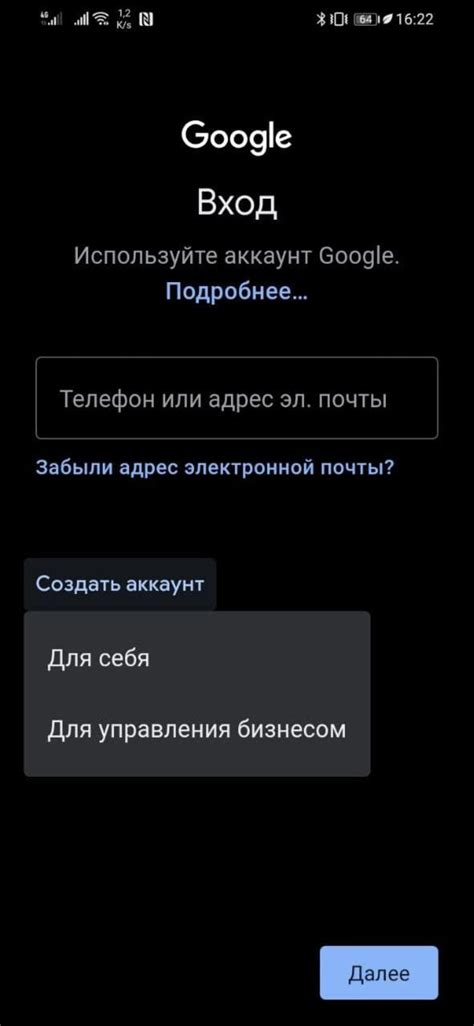
Потеря доступа к аккаунту Gmail может оказаться стрессовой ситуацией. Однако, не стоит паниковать. Gmail предлагает ряд шагов, которые помогут вам восстановить доступ к вашему почтовому ящику. Ниже приведены основные шаги восстановления аккаунта Gmail:
Шаг 1: Перейдите на страницу восстановления аккаунта Gmail. Введите свой адрес электронной почты и нажмите кнопку "Далее". |
Шаг 2: Выберите способ восстановления доступа. Gmail предлагает несколько опций, включая отправку кода подтверждения на альтернативный адрес электронной почты или на номер мобильного телефона, указанный при создании аккаунта. |
Шаг 3: Введите полученный код подтверждения и нажмите кнопку "Далее". |
Шаг 4: Если код подтверждения верен, вы будете перенаправлены на страницу с возможностью создать новый пароль для вашего аккаунта Gmail. |
Шаг 5: Создайте новый пароль и подтвердите его. Обязательно используйте надежный пароль, который состоит из букв, цифр и специальных символов. |
Шаг 6: После успешной смены пароля, вы сможете получить полный доступ к вашему аккаунту Gmail и использовать его для отправки и получения электронных писем. |
Следуйте указанным выше шагам, чтобы успешно восстановить доступ к вашему аккаунту Gmail и вновь пользоваться всеми его функциями.
Почему пользователи теряют доступ к своим Gmail аккаунтам

Еще одной причиной потери доступа может быть утерянный или украденный смартфон или другое устройство, на котором был сохранен пароль. Если злоумышленник получает доступ к таким устройствам, он может с легкостью получить доступ к аккаунту и изменить пароль, либо просто заблокировать его.
Также, почта Gmail может быть заблокирована из-за нарушений правил пользования, например за отправку спама или оскорбительных сообщений. В таких случаях Google применяет блокировку для защиты пользователей и своей системы.
Если пользователь не активировал двухфакторную аутентификацию, его аккаунт может быть скомпрометирован злоумышленниками, которые смогут легко получить доступ к почтовому ящику и изменить настройки безопасности.
Кроме того, некоторые пользователи могут столкнуться с ситуацией, когда их аккаунт был удален без их ведома или с их согласия. Это может произойти, если аккаунт был заблокирован из-за массовых нарушений правил использования, либо если пользователь сам решил удалить свой аккаунт.
Наконец, технические сбои, ошибки в системе и другие технические проблемы могут привести к временной или постоянной потере доступа к аккаунту Gmail. В таких случаях обратиться в службу поддержки Google может быть единственным решением.
Как проверить статус своего аккаунта и повысить его безопасность
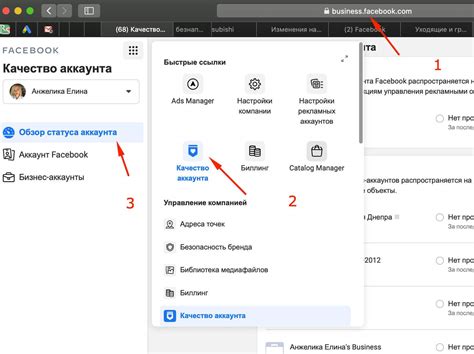
- Измените пароль. Это один из наиболее эффективных способов обеспечить безопасность вашего аккаунта. При выборе нового пароля используйте комбинацию букв, цифр и специальных символов, а также избегайте использования простых или очевидных паролей.
- Включите двухэтапную аутентификацию. Двухэтапная аутентификация предоставляет дополнительный слой защиты для вашего аккаунта. При входе в аккаунт вы будете получать специальный код на ваш телефон, который нужно будет ввести, чтобы подтвердить вашу личность.
- Проверьте список подключенных устройств и приложений. В разделе "Безопасность" вашего аккаунта вы найдете список всех подключенных устройств и приложений. Проверьте этот список и отключите доступ для тех, которые вам не знакомы или больше не используются.
- Настройте оповещения о подозрительной активности. В разделе "Безопасность" аккаунта у вас есть возможность включить оповещения о подозрительной активности, которые будут отправляться на ваш телефон или адрес электронной почты. Если кто-то попытается получить доступ к вашему аккаунту или войти в него с нового устройства, вы сразу же узнаете об этом.
- Проверьте настройки приватности. Убедитесь, что ваши настройки приватности установлены так, чтобы ваша личная информация была доступна только для вас или для тех, с кем вы решите ее поделиться.
- Подключите резервную почту и номер телефона. Если вы забудете свой пароль или потеряете доступ к аккаунту, наличие резервной почты и номера телефона позволит вам легко восстановить доступ.
Следуя этим рекомендациям, вы сможете проверить статус своего аккаунта и повысить его безопасность, что поможет защитить вашу личную информацию и предотвратить несанкционированный доступ. Помните, что внимательность и забота о безопасности вашего аккаунта имеют решающее значение!
Восстановление пароля: инструкция и рекомендации
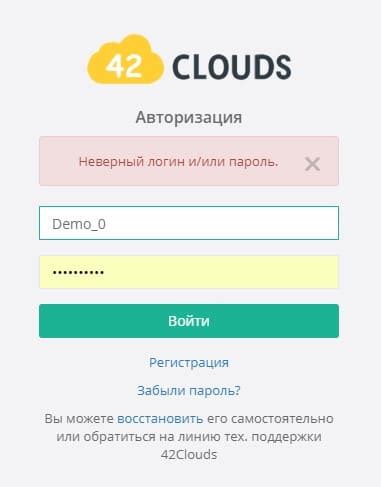
Если вы забыли пароль от своего аккаунта Gmail или его украли, не волнуйтесь. Google предоставляет простую и надежную процедуру восстановления доступа к почте.
Для начала, перейдите на страницу входа в аккаунт Gmail и нажмите на ссылку "Забыли пароль?". После этого вам будет предложено ввести адрес электронной почты, на который вы хотите получить инструкции для восстановления доступа.
После ввода адреса электронной почты, Google отправит вам на него ссылку с инструкциями по восстановлению пароля. Проверьте папку "Входящие" в своей почте и убедитесь, что письмо от Google не попало в папку со спамом или в "нежелательные письма".
Откройте письмо от Google и щелкните на ссылку внутри него. Вы будете перенаправлены на страницу восстановления пароля, где вам будет предложено ввести новый пароль для вашего аккаунта. При создании нового пароля рекомендуется использовать сложную комбинацию букв, цифр и специальных символов, чтобы обеспечить безопасность вашего аккаунта.
После создания нового пароля, сохраните его в надежном и доступном месте. Также рекомендуется включить двухфакторную аутентификацию для вашего аккаунта Gmail, чтобы обеспечить дополнительный уровень защиты.
Если вы не получили письмо от Google или у вас возникли проблемы со восстановлением доступа, рекомендуется обратиться в службу поддержки Google. Они смогут помочь вам восстановить доступ к вашей почте и принять меры для защиты вашего аккаунта в будущем.
| Важно: | Если вы заметили подозрительную активность в вашем аккаунте Gmail, например, непрочитанные письма или незнакомые контакты, немедленно измените пароль и обратитесь в службу поддержки Google. Это поможет предотвратить несанкционированный доступ к вашей почте и защитить ваши персональные данные. |
Двухфакторная аутентификация: как добавить еще один уровень защиты

Как активировать двухфакторную аутентификацию в Gmail:
- Откройте настройки вашего аккаунта Gmail.
- Выберите вкладку "Аккаунт и импорт".
- Перейдите в раздел "Контроль доступа и безопасность".
- Найдите "Двухфакторная аутентификация" и нажмите на кнопку "Настроить".
- Следуйте инструкциям на экране, чтобы подключить свое устройство для генерации кодов.
- После настройки двухфакторной аутентификации, вам потребуется вводить пароль и уникальный код при каждой попытке входа в аккаунт Gmail.
Примечание: Если вы потеряете устройство, на котором установлено приложение для генерации кодов, вам придется обратиться в службу поддержки Gmail, чтобы восстановить доступ к аккаунту.
Двухфакторная аутентификация является эффективным способом предотвратить несанкционированный доступ к вашему аккаунту Gmail. Используйте эту функцию, чтобы обеспечить дополнительную защиту для ваших личных данных и сообщений.
Как восстановить доступ, если утерян мобильный телефон или доступ к нему ограничен
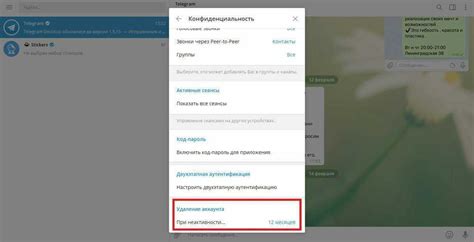
Если вы потеряли мобильный телефон или не имеете доступа к нему, это может вызвать проблемы при восстановлении доступа к вашему почтовому ящику Gmail. Однако существуют несколько способов, которые помогут вам вернуть контроль над аккаунтом.
1. Используйте альтернативные способы подтверждения.
- Если при регистрации в аккаунте был указан альтернативный адрес электронной почты или номер телефона, вы можете использовать их для восстановления доступа. Введите необходимые данные на странице восстановления аккаунта Gmail и следуйте указаниям.
- Если вы указали ответы на секретные вопросы при регистрации, воспользуйтесь этой опцией. Ответьте на вопросы точно и подтвердите свою личность, чтобы вернуть доступ к аккаунту.
2. Обратитесь в службу поддержки Google.
Если у вас нет доступа к альтернативным способам подтверждения или если ваши данные были изменены злоумышленником, обратитесь в службу поддержки Google. Заполните форму восстановления аккаунта, предоставьте все известные данные о вашем аккаунте и расскажите о проблеме, с которой вы столкнулись. Служба поддержки Google сделает все возможное, чтобы помочь вам вернуть доступ.
3. Установите двухфакторную аутентификацию.
Чтобы в будущем избежать потери доступа к аккаунту в случае утери мобильного телефона или ограниченного доступа к нему, рекомендуется установить двухфакторную аутентификацию. Это дополнительный уровень защиты, который требует ввода специального кода, помимо пароля, для входа в аккаунт. Вы можете настроить двухфакторную аутентификацию в настройках безопасности вашего аккаунта Gmail.
Не позволяйте потере или ограниченному доступу к мобильному телефону стать преградой на пути к восстановлению доступа к вашему аккаунту Gmail. Следуйте этим рекомендациям, чтобы восстановить управление над своей электронной почтой и вернуться к обычной работе с аккаунтом.
Альтернативные способы восстановления: удостоверяющие документы и контакт с поддержкой Google

Если вы не можете восстановить доступ к своему аккаунту Gmail с помощью указанных методов, есть еще несколько альтернативных опций доступа к вашему почтовому ящику.
Первый способ - предоставить удостоверяющие документы, чтобы подтвердить вашу личность и владение аккаунтом. Google требует предоставить сканы государственного удостоверения личности, такого как паспорт или водительские права. Это позволяет Google убедиться, что ваш аккаунт восстанавливает именно его законный владелец.
Для этого необходимо заполнить специальную анкету, в которой вам понадобится указать свои личные данные и причину восстановления доступа к аккаунту.
Второй способ - обратиться за помощью к поддержке Google. Вы можете связаться с поддержкой Google через специальную форму обратной связи или по телефону. Поддержка Google сможет помочь вам разобраться с вашим аккаунтом и восстановить доступ, если у вас есть достаточно убедительные аргументы и факты.
- Для обращения к поддержке Google через форму обратной связи, зайдите на страницу поддержки Google и выберите раздел, связанный с проблемами входа в аккаунт. Затем нажмите кнопку "Свяжитесь с нами" или "Контакты" и заполните форму с описанием вашей проблемы.
- Если вы предпочитаете личный контакт, вы можете обратиться в поддержку Google по телефону. Найдите соответствующий номер телефона на странице поддержки Google в вашей стране и позвоните для получения помощи.
Обратите внимание, что поддержка Google может потребовать от вас предоставить дополнительную информацию или подтверждения, чтобы удостоверить вашу личность и владение аккаунтом. Будьте готовы предоставить дополнительные документы и ответы на вопросы, чтобы ускорить процесс восстановления доступа к вашему аккаунту.
Профилактика утери доступа: регулярное обновление паролей и проверка активности аккаунта

Для того чтобы обезопасить свой аккаунт Gmail и избежать утери доступа к почтовому ящику, рекомендуется регулярно обновлять пароли и проверять активность аккаунта. Эти простые меры помогут предотвратить несанкционированный доступ и защитить ваши личные данные.
Обновление паролей - это необходимая профилактическая мера, которую следует выполнять не реже одного раза в несколько месяцев. Выбирайте сложные и уникальные пароли, состоящие из комбинации букв, цифр и символов. Избегайте использования персональных данных в пароле, таких как ваше имя, дата рождения или номер телефона. Рекомендуется использовать пароли длиной не менее 8 символов и не менее одной заглавной буквы и специального символа.
Проверка активности аккаунта позволяет отслеживать подозрительную активность и своевременно принимать меры в случае необходимости. Регулярно проверяйте список последних активных сеансов в своем аккаунте Gmail. Если вы заметите незнакомые местоположения или устройства, сразу же измените пароль и проверьте настройки безопасности аккаунта. Не забывайте также проверять активность в рейтинговых хранилищах Google, таких как Google Photos и Google Drive, чтобы убедиться, что никто не получил несанкционированный доступ к вашим файлам и фотографиям.
| Практические рекомендации для обновления паролей: |
| 1. Используйте уникальный пароль для каждого аккаунта. |
| 2. Изменяйте пароли каждые несколько месяцев. |
| 3. Не используйте личные данные и простые сочетания букв или чисел в пароле. |
| 4. Используйте последнюю версию браузера для обеспечения безопасности. |
Заключение:
Памятуйте, что профилактика утери доступа к аккаунту Gmail - ваш инструмент в борьбе за безопасность в онлайне. Регулярное обновление паролей и проверка активности аккаунта помогут вам быть в курсе происходящего с вашим аккаунтом и своевременно реагировать на любые подозрительные действия. Соблюдая эти простые рекомендации, вы сможете наслаждаться безопасным использованием своего почтового ящика и защитить свои личные данные.